
手机智能锁如何设置指纹 笔记本电脑指纹解锁设置教程
发布时间:2024-06-12 10:40:12 来源:锐得游戏网
在当今社会,随着科技的不断发展,智能设备已经成为我们日常生活中不可或缺的一部分,手机智能锁的设置指纹功能,不仅提高了手机的安全性,也方便了用户的操作体验。而笔记本电脑的指纹解锁设置教程,更是让我们在使用电脑时能够更加便捷地登录系统,保护个人信息的安全。通过学习和掌握这些技巧,我们能够更好地利用科技带来的便利,提升生活品质。
笔记本电脑指纹解锁设置教程
具体方法:
1.点击开始后打开“Windows设置”。
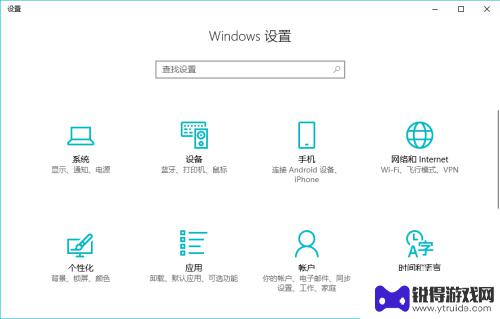
2.选择其中的“账户”。
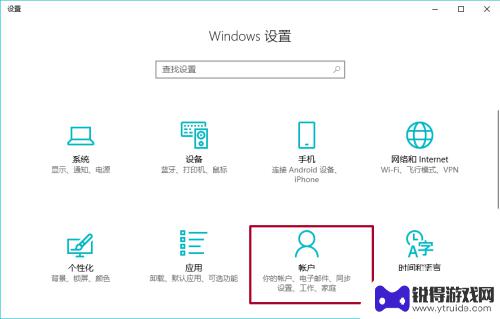
3.在账户中点击“登录选项”。
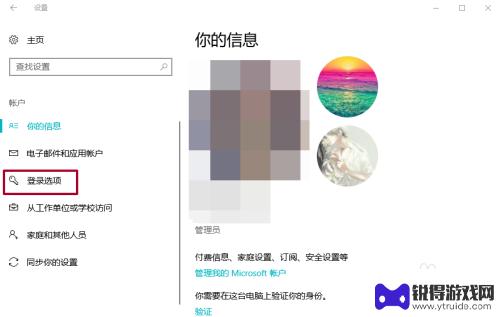
4.点击指纹下方的“设置”。
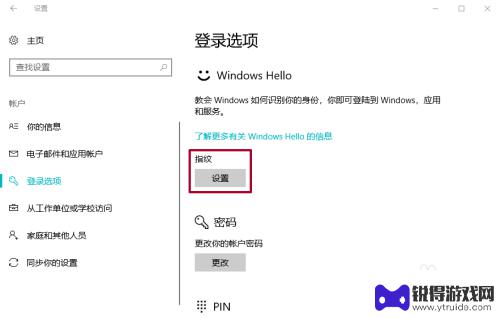
5.然后开始录入指纹,这一步与录入手机指纹有点相似。
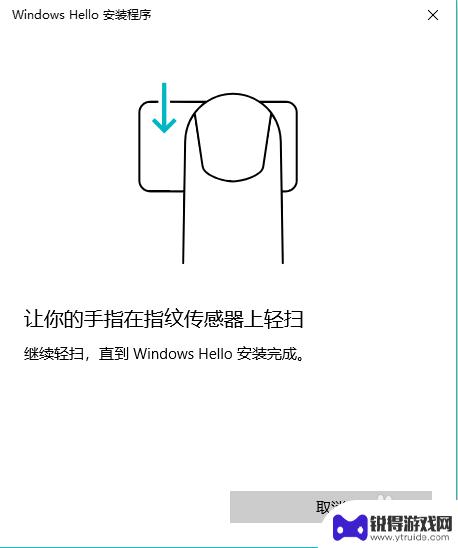
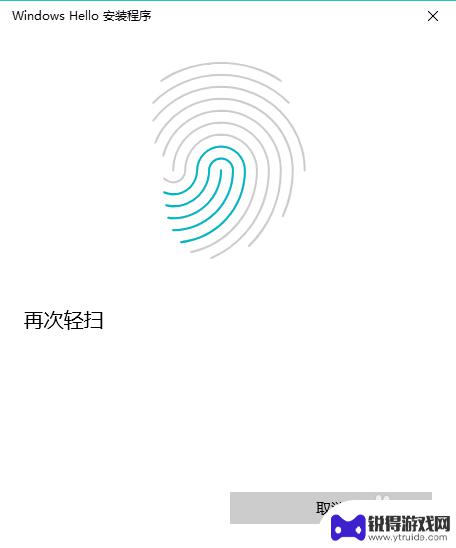
6.录入好指纹后需要设置PIN,输入一串你记得很熟的密码就可以了。(PS:这有点相当于密保密码的感觉)

7.这样我们的电脑指纹解锁就启动了。如有需要还可以录入继续添加指纹。
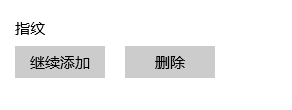
以上就是手机智能锁如何设置指纹的全部内容,如果遇到这种情况,你可以按照以上步骤解决问题,非常简单快速。
热门游戏
- 相关教程
- 小编精选
-
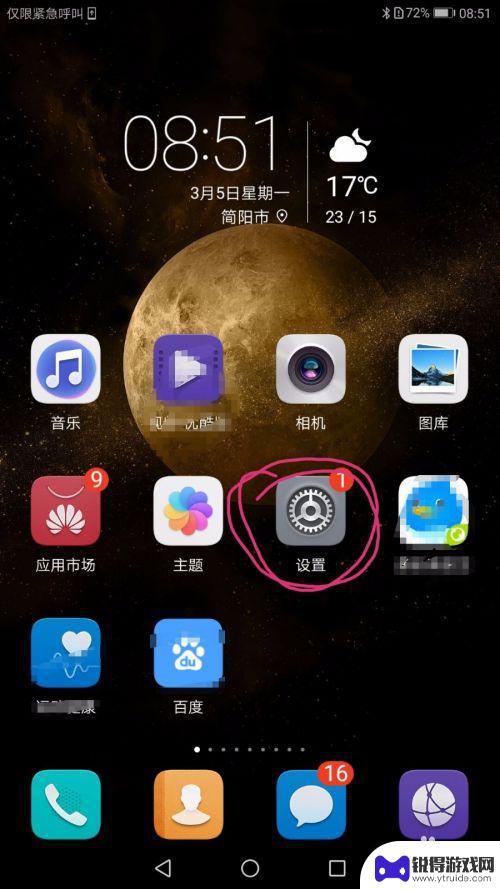
华为手机哪里设置指纹解锁 华为手机指纹解锁设置教程
在如今的智能手机市场中,指纹解锁已经成为一种常见的解锁方式,而华为手机也不例外,许多华为手机都配备了指纹解锁功能,让用户可以更方便、更安全地解锁手机。华为手机的指纹解锁功能是如...
2024-08-18
-
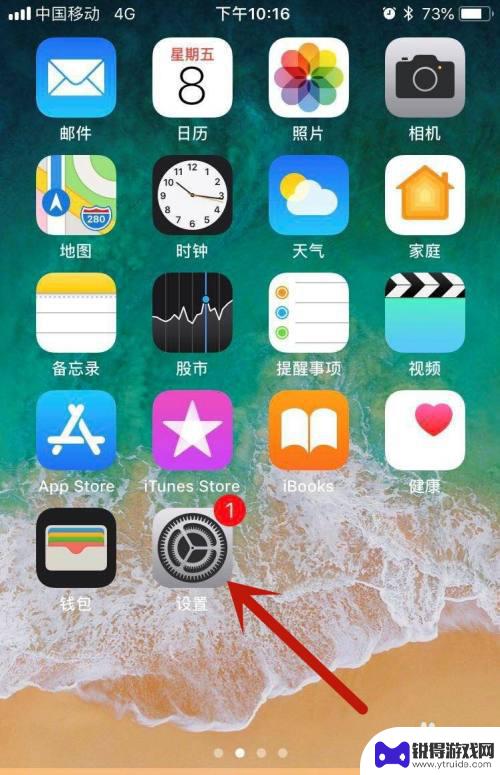
苹果手机怎么开指纹锁门 苹果11指纹解锁设置教程
苹果手机怎么开指纹锁门,苹果手机作为目前市场上最受欢迎的智能手机之一,其指纹锁功能一直备受用户青睐,尤其是苹果11系列,其指纹解锁设置更是简单快捷,为用户提供了更加便利的使用体...
2023-11-09
-
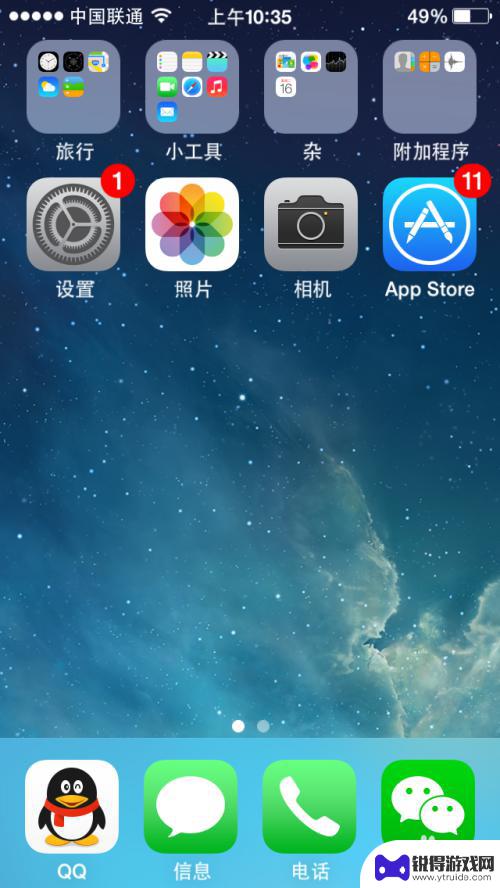
如何弄指纹解锁苹果手机 iPhone手机指纹解锁设置教程
如何弄指纹解锁苹果手机,如今,苹果手机已成为人们生活中不可或缺的一部分,而其中最受欢迎的功能之一便是指纹解锁,通过指纹解锁,我们可以更加便捷地解锁手机,保护个人隐私和数据安全。...
2023-11-19
-
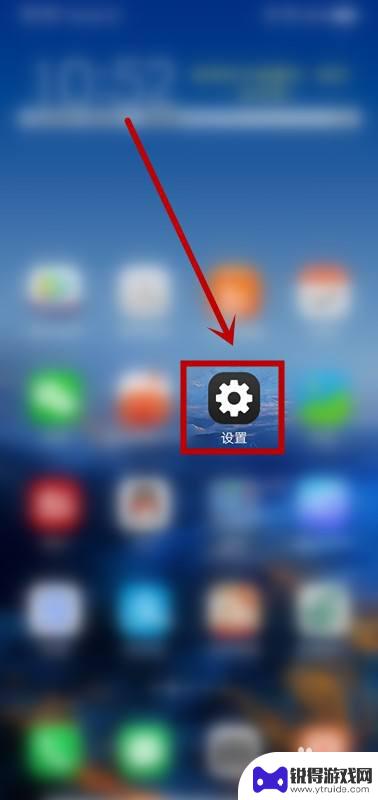
如何设置手机指纹锁功能 手机怎样开启指纹解锁功能
随着科技的不断发展,手机指纹锁功能已经成为手机安全性的重要保障之一,如何设置手机指纹锁功能,以及手机怎样开启指纹解锁功能,成为很多手机用户关注的话题。通过设置指纹锁功能,可以有...
2024-03-19
-
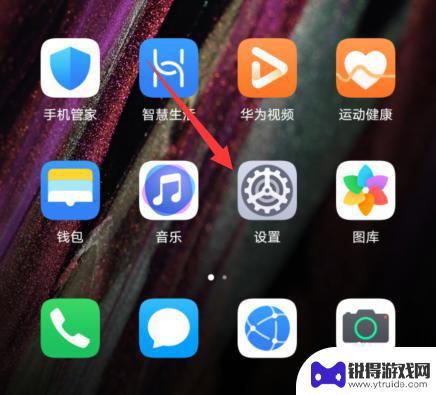
手机怎么设置刷脸和指纹 华为手机人脸识别和指纹解锁设置教程
现代手机已经成为我们生活中不可或缺的一部分,而手机的安全性也越来越受到重视,华为手机作为一款领先的智能手机品牌,其人脸识别和指纹解锁功能备受用户青睐。如何设置华为手机的人脸识别...
2024-07-13
-
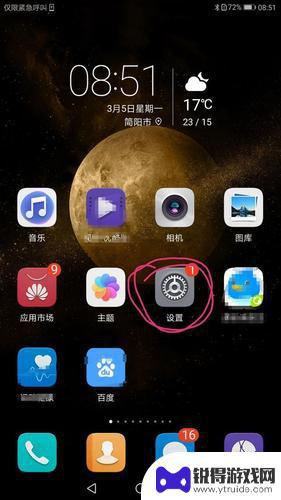
安卓手机指纹设置在哪里 安卓手机指纹解锁密码怎么设置
在现代社会手机已经成为人们生活中不可或缺的工具之一,为了保护手机中的个人信息安全,很多人选择使用指纹解锁功能。安卓手机指纹设置在哪里?安卓手机指纹解锁密码又该如何设置呢?接下来...
2024-04-05
-

苹果6手机钢化膜怎么贴 iPhone6苹果手机如何正确贴膜钢化膜
苹果6手机作为一款备受追捧的智能手机,已经成为了人们生活中不可或缺的一部分,随着手机的使用频率越来越高,保护手机屏幕的需求也日益增长。而钢化膜作为一种有效的保护屏幕的方式,备受...
2025-02-22
-

苹果6怎么才能高性能手机 如何优化苹果手机的运行速度
近年来随着科技的不断进步,手机已经成为了人们生活中不可或缺的一部分,而iPhone 6作为苹果旗下的一款高性能手机,备受用户的青睐。由于长时间的使用或者其他原因,苹果手机的运行...
2025-02-22















